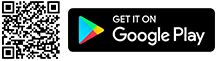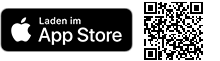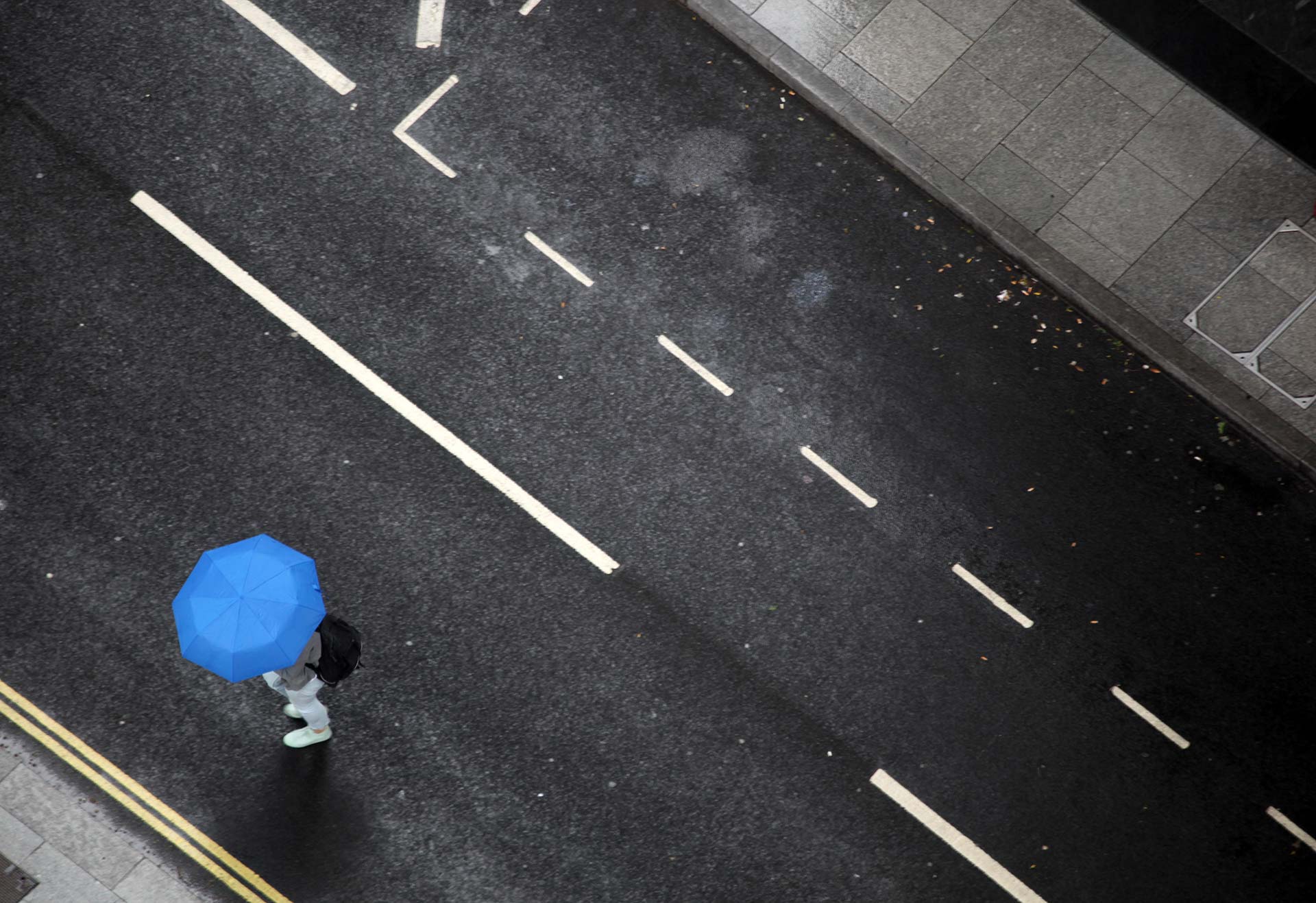
Nimm an unserer Studie teil:
Welche Auswirkungen hat Corona auf deine Mobilität?

Immer mit dem Smartphone unterwegs:
Wie oft fährst du mit Bus und Bahn?

Lade dir unsere App herunter:
Mit dem Auto oder mit dem Rad von A nach B?
Für gute Lösungen und neue Angebote in unserer Alltagsmobilität werden zuverlässige Daten benötigt.
Zur Erhebung solcher Daten stellt infas zusammen mit der Motiontag GmbH die infas mobico App bereit.
Die wichtigsten Informationen für Teilnehmende:
Kontaktmöglichkeiten
Wenn Sie noch Fragen haben, können Sie uns gerne unter der kostenlosen Telefonnummer 0800 7384 500 anrufen.
Per E-Mail erreichen Sie uns unter mobico@infas.de.
Unsere Postanschrift lautet:
infas Institut für angewandte Sozialwissenschaft GmbH
Postfach 240101
53154 Bonn
infas mobico – die App für die Mobilität im Alltag
Hier finden Sie alle wichtigen Informationen zur Handhabung und technischen Funktionalität der App.
Wir bedanken uns für Ihre Unterstützung beim Aufbau einer soliden Datenbasis für die Verkehrsplanung.
Wo finde ich die App und wie kann ich sie herunterladen?
Die App können Sie aus dem Google Play-Store oder aus dem Apple App-Store kostenlos herunterladen.
Falls wir Sie im Rahmen eines Projektes telefonisch kontaktiert haben, in dem die App eingesetzt wird, erhalten Sie von uns Informationen zum Download der App per E-Mail. Ganz wichtig: Damit wir Ihre Daten aus der App zuordnen können, befolgen Sie bitte die Anleitung in der E-Mail.
Wie starte ich die mobico-App?
Schritt 1: Herunterladen der mobico-App
Öffnen Sie auf Ihrem Smartphone den „Play-Store“ von Google oder den „App-Store“ von Apple und suchen Sie nach der App „mobico“. Sie können auch folgende Links benutzen:
- Für Android-Betriebssystem zum Google Play-Store:https://play.google.com/store/apps/details?id=de.infas.mobico
- Für iOS-Betriebssysteme zum Apple App-Store:: https://apps.apple.com/de/app/infas-mobico/id1514157430?ls=1
Laden Sie die App auf Ihr Smartphone bzw. iPhone. Sie können die App direkt aus dem App-Store öffnen oder über das App-Icon auf Ihrem Smartphone bzw. iPhone. Das App-Icon von mobico sollte nach dem Download auf Ihrem Startbildschirm erscheinen. Ist dies nicht der Fall, können Sie die App über die Suchfunktion des Smartphones bzw. iPhones suchen und auf den Startbildschirm verschieben.
Schritt 2: Registrierung und Anlegen eines Nutzerkontos
Wenn Sie die App öffnen, können Sie sich entweder registrieren oder direkt anmelden, falls Sie bereits über Registrierungsdaten (Email, Passwort) verfügen. Für die Registrierung sind die Angabe eines frei wählbaren Nutzernamens, einer gültigen E-Mail-Adresse von Ihnen sowie die Vergabe eines Passworts erforderlich. Zudem müssen Sie den Nutzungsbedingungen zustimmen (Teilnahmebedingungen und Datenschutzerklärung). Diese können Sie unter den angegebenen Links einsehen und prüfen. Wenn Sie die Eingaben vorgenommen haben, bestätigen Sie diese bitte, indem Sie den Button „Register now“ betätigen. Damit akzeptieren Sie auch die Teilnahmebedingungen sowie die Datenschutzerklärung. Anschließend erhalten Sie eine E-Mail an das angegebene E-Mail-Konto mit einem Bestätigungslink. Klicken Sie auf diesen Link, um das Konto zu aktivieren und die Registrierung abzuschließen.
Sollte keine E-Mail bei Ihnen eingehen, überprüfen Sie bitte den Posteingang sowie gegebenenfalls den Spam-Ordner. Falls Sie nicht sicher sind, welches Passwort Sie gewählt haben, können Sie über die Funktion “Passwort zurücksetzen” ein neues Passwort wählen.
Schritt 3: Starten der App
Wenn Sie den Registrierungslink betätigt haben und anschließend die App öffnen, können Sie sich unter „Login“ mit der E-Mail-Adresse und dem selbst gewählten Passwort einloggen und die App-Nutzung starten. Dazu müssen die Standortdienste des Smartphones aktiviert sein. Sie werden beim Start der App auf die Aktivierung hingewiesen. Sind die Standortdienste deaktiviert, können Sie die App nicht nutzen. Anschließend müssen die weiteren Dienste aktiviert werden, die für die Berechnung der Verkehrsmittelnutzungen erforderlich sind. Schließlich können Sie die sogenannten Crash Reports aktivieren. Dies ist für das Funktionieren der App nicht erforderlich. Sie unterstützen durch die automatischen Absturzberichte aber MOTIONTAG bei der kontinuierlichen Verbesserung der App. Wenn Sie dies nicht möchten, drücken Sie „Skip“. Die App gibt Ihnen die entsprechenden Hinweise.
Anschließend ist es geschafft. Durch Betätigung von „Start“ beginnen Sie mit der Datenaufzeichnung. Die App wird nach der Betätigung von „Start“ automatisch aktiviert und zeichnet Ihre Daten im Hintergrund auf. Sobald die ersten Tracks für Sie verfügbar sind, erhalten Sie eine Info im App-Icon auf Ihrem Smartphone. Diese können Sie dann in der App anschauen, deren Richtigkeit bestätigen bzw. bei Bedarf korrigieren. Im Bereich „Statistik“ erhalten Sie interessante Informationen zu Ihrem Mobilitätsverhalten, z.B. wie viel CO2 Sie an einem bestimmten Tag emittiert haben.
Wofür werden meine Daten genutzt?
Die Daten helfen dabei, die Alltagsmobilität und das Reisebedürfnis der Bevölkerung besser zu verstehen. Die gesammelten Daten werden Teil einer fundierten Datengrundlage. Auf dieser Basis können Empfehlungen abgeleitet und empirisch abgesicherte Entscheidungen getroffen werden.
Die Daten können zum Beispiel verwendet werden, um Einsicht in folgende Bereiche zu erhalten:
- zurückgelegte Entfernungen mit einem Verkehrsmittel in einem bestimmten Zeitraum
- Kombination verschiedener Verkehrsmittel
- Auslastung der genutzten Verkehrsmittel
- Zu-und Abwege von Haltestelleneinzugsbereichen
- Verkehrs-Hotspots sowie Besucherzahlen und Attraktivität von Standorten
- Saisonale Veränderung der Nutzung öffentlicher Verkehrsmittel oder des Fahrrads
- gewählte Routen und Vergleich mit möglichen Alternativen
Welche Anforderungen muss mein Smartphone erfüllen und wie richte ich die App ein?
Welche Anforderungen stellt die App an mein Smartphone?
AndroidDie App unterstützt Android-Smartphones ab Version 5.0. Diese Version ist seit 2014 verfügbar und auch unter dem Namen Lollipop bekannt.
Die Version können Sie auf dem Smartphone nachsehen. Je nach Hersteller und Gerätetyp können die jeweiligen Bezeichnungen und Menüführungen etwas abweichen. Grundsätzlich finden Sie diese Angabe so:
- Gehen Sie auf „Einstellungen“, diese haben meistens ein Zahnrad-Symbol.
- Je nach Gerät finden Sie hier direkt den Menüpunkt „Info über das Telefon“ oder den Reiter Optionen und dort den Menüpunkt „Info zu Gerät“.
- In dem Infobereich finden Sie die installierte Android-Version.
- Ebenfalls unter „Einstellungen“ finden Sie die Kategorie „Anwendungen“, „Anwendungsmanager“ oder „Apps“.
- Hier sollten Sie auch „Google Play-Dienste“ finden. Diese werden meist über ein Puzzleteil-Symbol dargestellt.
Wenn die Android-Version mindestens 5.0 ist und die Google-Play-Dienste installiert sind, erfüllt das Gerät die Voraussetzungen für die App.
iPhonesDie App unterstützt iPhones ab Modell 5s mit iOS-Version 11.0 oder höher.
Das iPhone-Modell und die iOS-Version finden Sie wie folgt auf dem Gerät:
- Gehen Sie auf „Einstellungen“ (Zahnradsymbol)
- Wählen die den Menüpunkt „Allgemein“ aus.
- Wählen Sie dort den Eintrag „Info“ aus. Dort finden Sie die installierte Version.
- Unter dem Menüpunkt „Allgemein“ und dem Menüpunkt „Softwareaktualisierung“ können Sie nachschauen, ob sich iOS auf dem aktuellen Stand befindet.
Welche Einstellungen muss ich auf meinem Smartphone vornehmen?
AndroidIn den App-Einstellungen muss die Option "Aufzeichnung aktiv" aktiviert sein. Stellen Sie dafür den Toggle auf orange.
Stellen Sie sicher, dass die App Ihren Standort verwenden darf:
- Gehen Sie auf „Einstellungen“, diese haben meistens ein Zahnrad-Symbol.
- Wählen Sie den Menüpunkt „Apps“ aus.
- Dort wählen sie die App „infas mobico“ aus.
- Unter Berechtigungen wählen Sie „Standort EIN“.
Achten Sie bitte darauf, dass kein Batteriesparmodus aktiviert ist, der die Funktion der App beeinträchtigt.
- Gehen Sie auf „Einstellungen“, diese haben meistens ein Zahnrad-Symbol.
- Wählen Sie den Menüpunkt „Gerätewartung“ aus.
- Unter „Akku“ finden Sie die Batterieeinstellungen.
Mehr dazu finden Sie unter dem Schlagwort „Akku-Leistungsoptimierung“ in der Rubrik „Es funktioniert nicht richtig. Was kann ich tun?“.
iPhonesIn den App-Einstellungen muss die Option "Aufzeichnung aktiv" aktiviert sein. Stellen Sie dafür den Toggle auf orange.
Stellen Sie sicher, dass die App Ihren Standort verwenden und auf das Fitnessprotokoll zugreifen darf:
- Gehen Sie auf „Einstellungen“
- Dort wählen sie die App „infas mobico“ aus.
- Unter Berechtigungen wählen Sie „Standort Immer“ und stellen den Toggle bei „Bewegung & Fitness“ auf grün.
Keine Sorge, wir greifen keine Fitnessdaten ab. Wir benötigen die Erlaubnis, um auf die CMMotionActivity-Daten des iPhones zugreifen zu können, die uns über Ihren aktuellen Bewegungszustand informieren. Seit dem iPhone 5s werden CMMotionActivity-Daten von Apple durch eine Analyse verschiedener Smartphone-Sensoren im Hintergrund gesammelt und geben Aufschluss darüber, ob Sie gehen, laufen, in einem Fahrzeug unterwegs sind oder sich gerade nicht bewegen. Uns hilft das, um die Sleep-Wake-Automatik der App zu steuern und Sie profitieren durch einen geringen Batterieverbrauch und präzisere Ergebnisse.
Wie erkenne ich, ob Ortungsdienste ausgeschaltet sind? Wie aktiviere ich sie?
AndroidSie können direkt aus der App auf die Standortdienste zugreifen. Drücken Sie einfach auf "GPS ist ausgeschaltet". Sie werden direkt in die Systemeinstellungen geführt. Bitte bestätigen Sie dort den "Zugriff auf meinen Standort", sowie in den Standortquellen "GPS-Satelliten" und "Drahtlosnetze".
iPhoneDie Ortungsdienste müssen allgemein auf dem Gerät aktiviert sein und der App muss der Zugriff auf die Ortungsdienste immer erlaubt sein. Sie können das wie folgt anpassen:
- Gehen Sie auf „Einstellungen“.
- Wählen Sie den Menüpunkt „Datenschutz“.
- Klicken Sie auf den Eintrag „Ortungsdienste“ und setzen den Toggle auf grün. Erlauben Sie der App infas mobico „immer“ Zugriff auf den Standort.
Kann ich das Tracking manuell ausschalten oder pausieren?
Ja. Sie können die Aufzeichnung in den Einstellungen der App bei Bedarf deaktivieren. Falls Sie in den Einstellungen des Geräts die Ortungsdienste deaktivieren oder den Zugriff auf die Standortdienste entziehen, wird das Tracking ebenfalls ausgeschaltet. Wenn Sie die Standortdienste später wieder aktivieren und die App wieder benutzen möchten, müssen Sie das Tracking in der App manuell wieder aktivieren.
Wie hoch ist der durchschnittliche Batterie- und Datenverbrauch der App?
Die Verwendung von Ortungsdiensten, speziell GPS, verbraucht Akkuleistung. Die App ist jedoch sehr batteriesparsam konfiguriert, so dass sich der Akkuverbrauch auf ein Minimum beschränkt. Dies geschieht, indem neben GPS auch andere Sensoren des Smartphones und clevere Algorithmen genutzt werden. Sie reduzieren beispielsweise die Frequenz der Standortabfrage und schonen damit den Akku. Es wird tagtäglich daran gearbeitet, den Batterieverbrauch weiter zu verringern. Im Moment verbrauchen unsere Testgeräte im Ruhemodus mit eingeschalteten Ortungsdiensten ca. 3% Akku. Da dies sich allerdings von Endgerät zu Endgerät unterscheidet, empfehlen wir, das Handy über Nacht aufzuladen.
Die App sendet gesammelte Daten und Wegstrecken zur Analyse an unsere Server. Im Regelfall wird dafür WLAN genutzt, sobald das Telefon in ein Netzwerk eingewählt ist. Daher ist die Auswirkung auf den Datenverbrauch minimal (ca. 2 KB/Tag). Sollten sich das Gerät nicht regelmäßig in einem WLAN befinden, können Sie die Datenübertragung in den Einstellungen der App auch über mobile Daten aktivieren. Bei typischer Nutzung mit aktivierter mobiler Datenübertragung werden rund 2,5 MB Daten pro Tag hochgeladen.
Wie erfolgt die Datenerhebung und wie ist der Schutz der Daten gewährleistet?
In welchem Gebiet werden meine Daten aufgezeichnet?
Die App zeichnet überall dort auf, wo Sie mit Ihrem Smartphone unterwegs sind. Das ist nicht auf ein bestimmtes Gebiet begrenzt.
Wann werden meine Daten erhoben?
Sobald die Einwilligungserklärung bestätigt, die App installiert, die GPS-Nutzung bzw. Ortungsdienste aktiviert sind und deren Nutzung zugestimmt wurde, werden Datenpunkte erhoben. Bei einer Teilnahme an der Erhebung werden persönliche Daten gespeichert und Sensordaten aufgezeichnet, die Aufschluss über räumliche Koordinaten, Zeitpunkte und Bewegungszustände geben (Mobilitätsdaten). Aus diesen Datenpunkten werden Etappen mit verschiedenen Verkehrsmitteln und zugehörigen Attributen wie Dauer und Länge berechnet. Wird die App über einen längeren Zeitraum genutzt, werden mehrtägige Bewegungsprofile abgebildet. Wenn Sie die App deaktivieren, werden keine Daten mehr aufgezeichnet. Sie können die Aufzeichnung bei Bedarf auch unterbrechen.
Eine genaue Beschreibung des Registrierungsprozesses finden Sie im Abschnitt „Wie starte ich die mobico-App“.
Welche personenbezogene Daten oder Nutzerdaten werden erhoben und wozu werden sie benötigt?
Personenbezogene Daten sind alle Informationen, die sich auf Sie als Person beziehen. Wir speichern Ihre Anmeldedaten, also die E-Mail-Adresse und das selbst gewählten Passwort, mit dem Sie sich anmelden. Die E-Mail-Adresse dient darüber hinaus der Kontaktaufnahme im Rahmen der Teilnahme.
Beim Herunterladen einer App werden erforderliche Informationen an den jeweiligen App Store übertragen, also insbesondere Nutzername, E-Mail Adresse, Kundennummer beim App Store und die individuelle Gerätekennung. Auf diese Datenverarbeitung haben wir keinen Einfluss. Verantwortlich hierfür ist der Betreiber des jeweiligen App Stores.
Welche Smartphone-Sensordaten werden analysiert?
- Zeitpunkt der Lokalisierung
- Geo-Koordinaten und Genauigkeit (vom GPS-Chip ermittelt)
- Beschleunigungswerte (über Sensoren im Smartphone ermittelt)
- Kreiselsensor-/Gyroskopwerte (über Sensoren im Smartphone ermittelt)
- Barometer-/Luftdruckdaten (über Sensoren im Smartphone ermittelt)
- Magnetometer (über Sensoren im Smartphone ermittelt)
- Bewegungsaktivität (vom Betriebssystem ermittelt)
- Erkennungssicherheit (Konfidenz) der Bewegungsaktivität
- User Agent (Gerätetyp, Betriebssystem Version, App Version)
Wie werden die Daten geschützt?
Wir nehmen den Schutz Ihrer Daten sehr ernst und behandeln diese vertraulich. Dabei unterliegen alle von uns erfassten Informationen der Datenschutzgrundverordnung (EU-DSGVO). Und um wirklich sicher zu gehen, steht uns unser Datenschutzbeauftragter mit Rat und Tat zur Seite.
Das infas Institut für angewandte Sozialwissenschaft GmbH trägt die datenschutzrechtliche Verantwortung für das Projekt mobico. infas hat die MOTIONTAG GmbH mit der Erstellung einer App und mit der Auswertung der mit dieser App erhobenen Daten beauftragt. infas und MOTIONTAG haben hierüber einen Vertrag über die Verarbeitung von Daten im Auftrag gemäß Art. 28 DSGVO geschlossen.
Schon in der Arbeitsweise wird der Schutz der Daten deutlich:
PseudonymisiertAufgezeichnete Sensordaten und daraus abgeleitete Mobilitätsdaten werden von den Identifikationsmerkmalen (Nutzerdaten) getrennt und werden über ein Pseudonym (UUID) zugeordnet. Die Bewegungsmuster werden also pseudonymisiert erhoben. Durch die Beobachtung wiederkehrender Aufenthaltsorte können jedoch Rückschlüsse wie auf Wohn- und Arbeitsort gezogen werden. Deshalb behandeln wir alle Daten vertraulich und geben sie nur in einer Form an unsere wissenschaftlichen Partner weiter, bei der nicht mehr auf Ihre Position zurückgeschlossen werden kann.
ISO-zertifiziertNach Aufzeichnung in der App werden die erfassten Daten an ein ISO-zertifiziertes Rechenzentrum mit Sitz in Deutschland übertragen und dort in einer Datenbank gespeichert. Die ISO-Zertifizierung beschreibt die höchste internationale Zertifizierungsnorm für Informationsmanagementsysteme.
VerschlüsseltDie Übertragung der durch die App erhobenen Daten erfolgt ausschließlich über kryptografisch gesicherte Verschlüsselungsverfahren.
Keine Weitergabe personenbezogener Daten an DritteDie personenbezogenen Daten werden von MOTIONTAG und infas erhoben und nicht an Dritte weitergegeben. MOTIONTAG speichert und verwendet die Daten ausschließlich zur Bereitstellung und Verbesserung des Services und darf die Daten nach Projektende nicht weiterverarbeiten. infas speichert und verwendet Ergebnisse nur in anonymisierter Form weiter, aus der kein Rückschluss auf einzelne Personen getroffen werden kann.
Opt-outAlle Teilnehmenden haben jederzeit die Möglichkeit, die Sperrung oder Löschung der individuellen Mobilitätsdaten zu veranlassen. Die Aufforderung zur Datenlöschung kann mittels E-Mail mitgeteilt werden. Die E-Mail sollte den Betreff „Bitte Mobilitätsdaten löschen“ enthalten und an mobico@infas.de gesendet werden. Dabei sollte die E-Mailadresse verwendet werden, mit der die Anmeldung in der App erfolgte, bzw. muss diese E-Mail-Adresse, in der Mail mitgeteilt werden. Sämtliche Daten werden dann vom Live-System entfernt und gehen nicht in weitere Auswertungen ein. Die Datenlöschung ist unwiderruflich und erfolgt auf allen Datenträgern inklusive Back-Up-Speichern. Aus technischen Gründen erfolgt die Löschung auf den Back-Up-Speichern jedoch zeitverzögert. Alle in der App gespeicherten Daten werden mit dem Deinstallieren der App gelöscht.
Weitere Informationen zu diesem Thema finden Sie in unseren Datenschutzhinweisen.
Kann ich der Verbreitung meiner personenbezogenen Daten widersprechen?
Alle Nutzenden der App genießen die in der DSGVO ausgelegten Widerrufs- und Widerspruchsrechte. Gemäß Art. 8 Abs. 3 und Art. 21 der DSGVO können Sie jederzeit der Verwendung und Aufzeichnung Ihrer Daten widersprechen und etwaige daneben erteilte Einwilligung zur Verwendung der Daten widerrufen. Zur Ausübung der vorgenannten Rechte wenden Sie sich bitte an infas über die E-Mail-Adresse mobico@infas.de.. Beachten Sie bitte, dass Sie durch einen solchen Widerspruch die Teilnahmebedingungen eventuell verletzen und nicht weiter am Projekt teilnehmen können.
Weitere Informationen zu diesem Thema finden Sie in unseren Datenschutzhinweisen.
Kann ich meine personenbezogenen Daten bekommen?
Für Auskunftsbegehren schreiben Sie bitte eine Mail mit dem Betreff "Auskunftsbegehren" unter Angabe der E-Mail-Adresse mit der Sie sich angemeldet haben an mobico@infas.de.
Wie nutze ich die App und was zeigt sie mir an?
Was muss ich während des Erhebungszeitraums tun?
Sobald Sie sich in der App registriert haben, reicht es, die App einfach im Hintergrund laufen zu lassen. Um die Genauigkeit der Erhebung zu verbessern, können Sie regelmäßig die automatisch erkannten Verkehrsmittel überprüfen und bestätigen bzw. korrigieren (Siehe: Wie korrigiere und bestätige ich zurückgelegte Wege?).
Wenn die App neue Wege für Sie zur Überprüfung bereithält, erscheint ein kleines Symbol in der App auf Ihrem Startbildschirm.
Sie können auch die Anlässe der Wege ergänzen. Wählen Sie dazu einfach den am besten passenden Anlass aus der Liste aus. Diese Angaben werden anschließend eingeblendet, wenn Sie ein Ziel erneut aufsuchen. Auf diese Weise lernt die App Ihre Ziele kennen und vervollständigt Ihr Mobilitätsprofil zunehmend automatisch. Sollten zwei unterschiedliche Ziele dicht beieinanderliegen, kann es sein, dass die App den falschen Anlass vorschlägt. Sie können den Vorschlag aber für jeden Weg anpassen.
Kann ich in der App sehen, welche Wege ich zurücklege?
Ja. Sie können in der App ihre Wege für jeden Tag sehen und sich einen Überblick darüber verschaffen, wann und mit welchen Verkehrsmitteln Sie wohin unterwegs waren. Darüber hinaus werden weitere Statistiken angeboten, wie beispielsweise häufig genutzte Verkehrsmittel und die zurückgelegte Kilometerzahl oder die persönliche CO2-Emission.
Warum sehe ich die Wege nicht sofort?
Bitte haben Sie etwas Geduld, denn Sie sehen Ihre Wege nicht sofort in der App. Die Daten müssen zunächst an den Server übermittelt und verarbeitet werden. Standardmäßig überträgt die App Daten nur über WLAN, um die Nutzung der Mobilfunkdaten zu minimieren. Nachdem eine stabile Verbindung mit einem WLAN-Netzwerk hergestellt wurde und die Daten an die Server übermittelt wurden, werden diese verarbeitet. Das kann einige Stunden in Anspruch nehmen. Deshalb werden zurückgelegte Wege erst verzögert in der App sichtbar. Wenn das Smartphone nur selten in einem WLAN ist, können Sie in den App-Einstellungen die Übertragung über Mobilfunkdaten aktivieren.
Wie korrigiere und bestätige ich zurückgelegte Wege?
Die zurückgelegten Wege werden automatisch aufgezeichnet und mit Informationen zu den genutzten Verkehrsmitteln und Aktivitäten versehen. Sie haben die Möglichkeit, die aufgezeichneten Angaben manuell zu korrigieren und dadurch dem System zu helfen, Ihre Mobilität genauer kennenzulernen und die Ergebnisse zu optimieren.
Um die aufgezeichneten Wege zu validieren, gehen Sie in die Kalenderansicht der App. Die Tage, an denen Daten erfasst, aber noch nicht validiert wurden, werden mit einem farbigen Punkt markiert. Sobald die Angaben für einen Tag validiert und bestätigt sind, wird dieser farbige Punkt grau.
Um auf einen Eintrag zuzugreifen, klicken Sie auf ein Datum mit einem farbigen Punkt. Im oberen Teil des Bildschirms sehen Sie eine Karte, die Ihre Wege anzeigt. Im unteren Teil des Bildschirms sehen Sie eine Liste mit den einzelnen Etappen. Gehen Sie bitte durch diese Liste, um alle aufgezeichneten Etappen, Verkehrsmittel und Aktivitäten einzusehen. Wenn die vorgeschlagene Angabe nicht korrekt ist, klicken Sie auf das Stiftsymbol korrigieren diese.
Bestätigung von TracksNachdem Sie alle Wege für einen Tag durchgegangen sind diese gegebenenfalls korrigiert haben, klicken Sie auf das Häkchen, um die Angaben zu bestätigen. Dieses Häkchen wird nun grau. Dies bedeutet, dass der gesamte Tag bestätigt wurde.
Änderung von Angaben nach der BestätigungWenn Sie die Angaben nach der Bestätigung ändern möchten, klicken Sie einfach auf das graue Häkchen. Sie können dann die Wege erneut durchgehen und Änderungen vornehmen. Wenn Sie damit fertig sind, klicken Sie erneut auf das farbige Häkchen, um den ganzen Tag zu bestätigen.
Mir werden Wege angezeigt, die ich nicht unternommen habe. Woran liegt das?
Auch wenn nur Sie selbst das Smartphone genutzt haben, kann es sein, dass Ihnen Wege angezeigt werden, die Sie nicht unternommen haben. Dabei handelt es sich in der Regel um GPS-Artefakte. Einen Großteil dieser Artefakte erkennt der Algorithmus und bereinigt sie. In Einzelfällen kann es aber vorkommen, dass Ihnen ein solches Artefakt angezeigt wird. Das wird im Rahmen der Aufbereitung der Daten erkannt und eliminiert.
Was bedeutet der rote Punkt mit der weißen Zahl auf dem Icon der App?
Der rote Punkt auf dem Icon der App zeigt an, dass Sie neue Daten erhalten haben. Die Zahl gibt dabei an, an wie vielen Tagen unbestätigte Wege vorhanden sind. Wenn Sie die App öffnen und die Wege bestätigen, verschwindet der rote Punkt am Icon der App bis neue Daten übermittelt werden.
Kann ich einzelne Wege nachtragen, wenn ich mein Handy mal vergessen habe?
Nein, das ist nicht möglich. Wenn die App ausgeschaltet ist oder das Smartphone vergessen wurde, werden keine Wege erfasst und es können auch keine Wege nachgetragen werden.
Warum sollte die App nicht mit einem Konto auf mehreren Geräten genutzt werden?
Die App kann auch auf mehreren Geräten mit dem gleichen Konto genutzt werden. Das ist aber nicht zu empfehlen, denn die von beiden Geräten parallel aufgezeichneten Daten können vom Algorithmus nicht verarbeitet werden. Die Wege sind dann fehlerhaft und können für die Forschung nicht genutzt werden.
Wenn Sie mehrere Geräte besitzen, installieren Sie am besten die App auf dem Gerät, das Sie immer bei sich führen und das den Systemvoraussetzungen der App entspricht. (Siehe: Welche Anforderungen muss mein Smartphone erfüllen und wie richte ich die App ein?).
Es funktioniert nicht richtig. Was kann ich tun?
Die Registrierung klappt nicht. Was kann ich tun?
Bitte aktivieren Sie Ihr Konto. Dazu geben Sie Im Rahmen der Registrierung Ihre E-Mail-Adresse an. Sie erhalten dann eine E-Mail mit einem Bestätigungslink. Klicken Sie auf diesen Link, um das Konto zu aktivieren und die Registrierung abzuschließen. Anschließend können Sie sich mit der E-Mail-Adresse und dem selbst gewählten Passwort einloggen und die App-Nutzung starten.
Sollte keine E-Mail bei Ihnen eingehen, überprüfen Sie bitte den Posteingang sowie gegebenenfalls den Spam-Ordner. Falls Sie nicht sicher sind, welches Passwort Sie gewählt haben, können Sie es über die Funktion “Passwort zurücksetzen” ein neues Passwort wählen.
Falls das Projekt einen Registrierungscode hat:Ihren Registrierungscode haben wir Ihnen in einer E-Mail mitgeteilt. Er ist nur für eine Registrierung gültig. Wenn das Konto bereits erstellt wurde und Sie sich mit demselben Code erneut registrieren, erscheint eine Fehlermeldung.
Ich sehe meine Wege nicht in der App. Was läuft falsch?
Bitte haben Sie etwas Geduld. Standardmäßig überträgt die App Daten nur über WLAN, um die Nutzung der Mobilfunkdaten zu minimieren. Nachdem eine stabile Verbindung mit einem WLAN-Netzwerk hergestellt wurde und die Daten an die Server übermittelt wurden, werden sie verarbeitet. Das kann einige Stunden in Anspruch nehmen. Deshalb werden zurückgelegte Wege verzögert in der App sichtbar. Wenn das Smartphone nur selten in einem WLAN ist, können Sie in den App-Einstellungen die Übertragung über Mobilfunkdaten aktivieren.
Auf meinem Android-Smartphone werden keine Strecken aufgezeichnet bzw. ich sehe Lücken. Wie kann ich das lösen?
Um Reisewege korrekt aufzuzeichnen, benötigt die App Zugriff auf die GPS-Daten. Durch Updates des Android-Systems, kann dies auf manchen Geräten unterbunden werden. Um ein GPS-Problem zu beheben, überprüfen Sie bitte die folgenden Schritte:
1 StandortzugriffStellen Sie sicher, dass die App auf den Standort zugreifen darf. Wie das geht, haben wir hier aufgeschrieben:
Wie erkenne ich, ob Ortungsdienste ausgeschaltet sind?
Wie aktiviere ich sie?
Stellen Sie sicher, dass die Standorteinstellungen auf „hohe Genauigkeit“ eingestellt sind. Einstellungen > Zusätzliche Einstellungen > Datenschutz > Standort > Auf „hohe Genauigkeit“ einstellen ODER Einstellungen > Verbindungen > Standort > auf „hohe Genauigkeit“ einstellen.
3 Akku-LeistungsoptimierungDamit die App richtig funktioniert und im Hintergrund Wege erfassen kann, muss die Akku-Leistungsoptimierung für die App in den Einstellungen des Smartphones deaktiviert sein. Auf einigen Smartphonemodellen, insbesondere der Hersteller Huawei, Samsung, OnePlus und Xiaomi, gibt es von den Herstellern angepasste, appspezifische Batteriesparmodi. Diese werden automatisch aktiviert, sobald das Gerät für eine bestimmte Dauer nicht genutzt wird. Um die Akkulaufzeit zu verlängern, erlaubt das Betriebssystem keine im Hintergrund laufenden Apps und beendet diese im Ruhezustand.
Passen Sie bitte die Geräteeinstellungen an, um eine uneingeschränkte Funktionalität der App zu ermöglichen. Die folgende Übersicht gibt einen Überblick, wie das bei den Smartphonemodellen aussehen könnte. (Eine vollständige Übersicht über Geräteeinstellungen, die die Hintergrundaktivität von Apps erschweren, und wie man diese Einstellungen ändern kann, finden Sie auch unter dontkillmyapp.com).
HTCTelefoneinstellungen > Akku > Energiesparmodus > Batterieoptimierung > infas mobico App auswählen > nicht optimieren > speichern.
HuaweiSchalten Sie die Energieeinstellungen auf “Normal” und fügen die App infas mobico zu "Geschützte Apps» hinzu (Einstellungen > Erweiterte Einstellungen > Battery Manager > Geschützte Apps > infas mobico EIN).
LGWenn Android 6 oder höher verwendet wird: Einstellungen > Akku & Strom sparen > Akkuverbrauch > Optimierungen ignorieren > für infas mobico App einschalten.
MotorolaWenn Android 6 oder höher verwendet wird: Batterie > Drei-Punkte-Menü in der oberen rechten Ecke > Batterieoptimierung > nicht optimiert > alle Apps > infas mobico App auswählen > nicht optimieren.
OnePlusÜber die OxygenOS-Einstellungen: Batterie > Batterieoptimierung > Umschalten auf "alle Apps" > infas mobico App auswählen > nicht optimieren.
SamsungEinstellungen > Apps > infas mobico > Akku > Akkuverbrauch optimieren > infas mobico App suchen > Toggle deaktivieren.
SonyWenn Android 6 oder höher verwendet wird: Batterie > Drei-Punkte-Menü in der oberen rechten Ecke> Batterieoptimierung > Apps > infas mobico App > Aus.
XiaomiMIUI OS: Wenn Android 6 oder höher verwendet wird: Telefoneinstellungen > zusätzliche Einstellungen > Akku und Leistung > Verwalten der Akkulaufzeit > Anwendungen > MOTIONTAG App ODER Einstellungen > Akku & Leistung > App-Energiesparmodus > Apps auswählen >infas mobico App > Keine Beschränkungen.
4 AGPS-ResetDie Geschwindigkeit bei der Standortbestimmung wird durch viele Faktoren beeinflusst. Eine langsame Standortbestimmung kann an veralteten unterstützenden Informationen zum GPS liegen. Diese können durch einen sogenannten AGPS-Reset aktualisiert werden. Es gibt verschiedene Apps, die dies ermöglichen und im Play- bzw. App-Store zur Verfügung stehen.
Warum werden Tage als ungeprüft angezeigt, obwohl ich sie bereits geprüft habe?
Das liegt daran, dass für denselben Tag nach der Prüfung noch Wege oder Aufenthalte hinzugekommen sind, die noch nicht geprüft wurden.
Häufig werden die letzten Etappen oder Aufenthalte eines Tages erst am nächsten Tag vollständig in der App angezeigt. Das erklärt sich so: Die aufgezeichneten Daten werden erst an unseren Server übertragen, wenn eine Internetverbindung besteht. Dort werden sie analysiert. Nur Tracks, die als vollständig und beendet erkannt wurden, werden in der App angezeigt. Solange ein Weg oder ein Aufenthalt noch nicht abgeschlossen ist, wird dieser nicht angezeigt. Sobald die darauffolgende Etappe ebenfalls über eine Internetverbindung gesendet und analysiert wurde, wird die vorige Etappe als abgeschlossen betrachtet und angezeigt.
Warum sind im Statistikbereich keine Ergebnisse zu sehen, obwohl bereits Wege aufgezeichnet wurden?
In den Bereich Statistik gehen nur Etappen ein, die zuvor als geprüft markiert wurden. Nachdem die einzelnen Abschnitte eines Tages geprüft und die Angaben nach Bedarf editiert wurden, kann der Tag als geprüft markiert werden. Dazu einfach in der Etappen-Ansicht mit dem Häkchen bestätigen.
Sie haben weitere Fragen?
Wir beantworten weitere Fragen gerne per E-Mail. Schreiben Sie uns einfach an mobico@infas.de.